Как правильно подготовить Mac к продаже

Создаём резервную копию с помощью Time Machine
Прежде всего стоит сделать бэкап всех ваших данных, чтобы потом безболезненно восстановить своё рабочее пространство на новом компьютере. Самый правильный способ — воспользоваться Time Machine и сохранить содержимое системного раздела полностью.
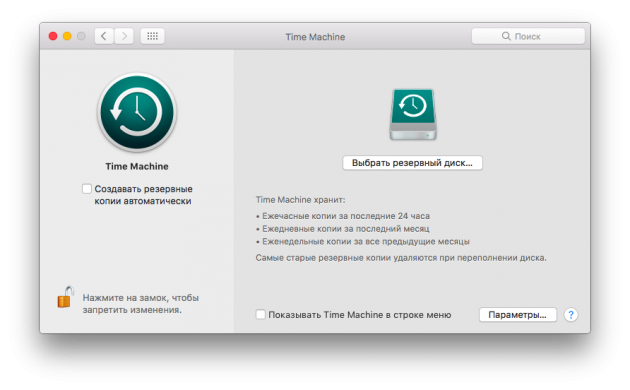
Для этого нам понадобится внешний жёсткий диск или сетевой накопитель подходящего размера. Подключаем наш накопитель, идём в системные настройки, активируем Time Machine и выбираем диск, на котором будут храниться бэкапы. Потом жмём «Создать резервную копию сейчас» в самой утилите или прямо в строке меню. Это сохранит абсолютно все наши данные: приложения, настройки системы, документы, медиафайлы.
В будущем с помощью «Ассистента миграции» вы так же легко сможете перенести на новый Mac вашу готовую и уже настроенную систему.
Деавторизуем Mac в iTunes
Ещё один момент, который важно не упустить. Поскольку к учётной записи iTunes можно прикрепить максимум пять компьютеров, очень важно деавторизовать Mac перед тем, как передать его новому хозяину.
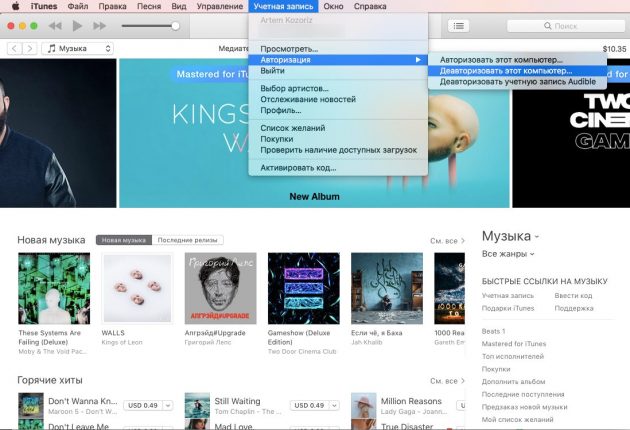
Делается это очень просто. В iTunes нужно открыть меню «Учётная запись» → «Авторизации» и выбрать пункт «Деавторизовать этот компьютер».
Чтобы использовать вашу учётную запись на новом Mac, потребуется обратная процедура.
Выходим из учётной записи iCloud
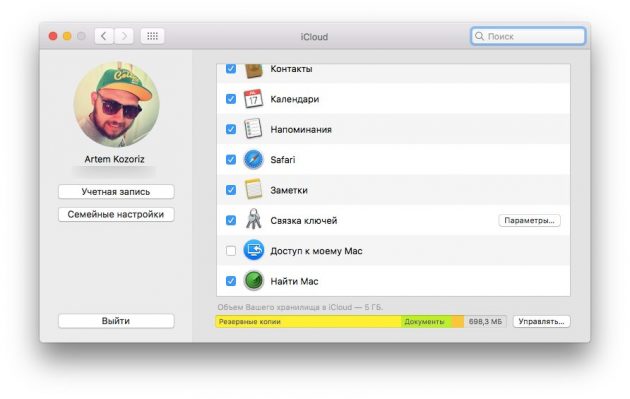
В iCloud хранится уйма личной информации, поэтому не забудьте выйти из своего аккаунта, а также отключить функцию «Найти Mac». Это можно сделать в разделе iCloud системных настроек.
Выходим из iMessage
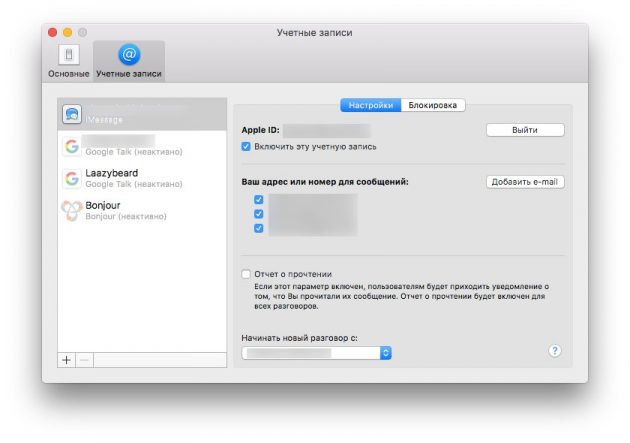
И последний мостик, связывающий вас с Mac. Не забудьте разлогиниться в iMessage, если не хотите, чтобы ваши сообщения читали чужие люди. Кнопка выхода находится в настройках приложения. Откройте их, перейдите во вкладку «Учётные записи», найдите там ту, которую используете, и нажмите «Выйти».
Переустанавливаем macOS
Теперь, когда все ваши данные сохранены, а учётные записи отвязаны, остаётся переустановить ОС и передать Mac новому владельцу в первозданном виде. Для этой процедуры нужно загрузиться в режиме восстановления (удерживая клавиши Command + R при включении), стереть диск с помощью «Дисковой утилиты», а затем, не покидая меню восстановления, выбрать пункт «Переустановить macOS».
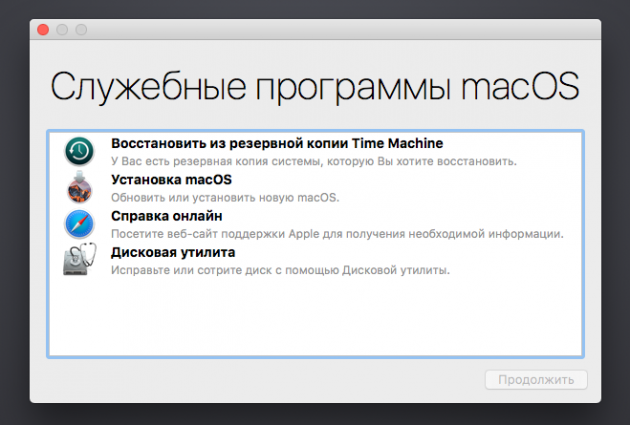
После завершения установки нужно просто выключить Mac, и тогда новый хозяин получит компьютер как из коробки, а при включении откроются все экраны настроек.
Удачных вам продаж!















Лучшие предложения
Надо брать: новый субфлагман OnePlus 15R дешевле 39 000 рублей на AliExpress
36 отличных товаров, которые часто покупают на AliExpress
5 самых популярных внешних аккумуляторов с AliExpress
Надо брать: качественные зимние кроссовки от Golden Camel за полцены
10 мужских зимних курток со скидками до 64%
У этого шуруповёрта тысячи восторженных отзывов на маркетплейсах
Находки AliExpress: самые интересные и полезные товары 2025 года
Забираем дебетовую карту с кешбэком 7% и 5 000 баллов в «Пятёрочке»
Надо брать: «Имаджинариум» — культовая игра на ассоциации
Мой особенный друг: как взять из приюта питомца с особыми потребностями и не пожалеть
Добро пожаловать в научную фантастику! Как технологии меняют современные компании и жизнь их клиентов
Как работает распродажа на Ozon c точки зрения продавца и покупателя